网站首页 > 路由器品牌 > tp-link 正文
现在TP-Link所有型号的路由器,在出厂时没有预设默认的管理员密码,其管理员密码是第一次设置上网时,打开tplogin.cn管理页面候,系统提示你自己设置的一个密码,如下图所示。
TP-Link TL-XDR1860 这一款路由器也不例外,它的管理员密码也是这样的,是由你自己创建的。
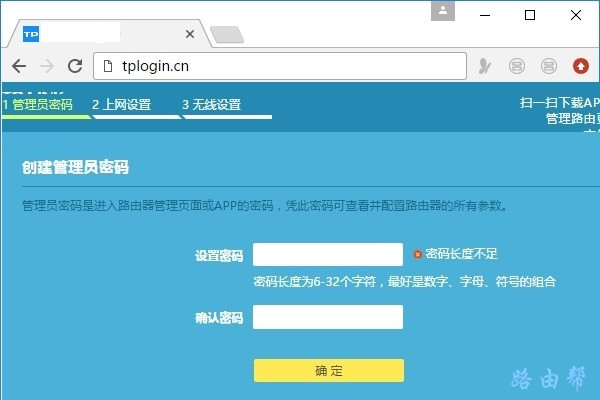
如果现在你忘记了管理员密码,不要慌,可以按照下面的步骤进行操作,以解决此问题。
1. 可以输入你的TP-Link TL-XDR1860路由器的WiFi密码,看是否可以登录成功?
2. 如果使用WiFi密码登录失败,则只能将你的TP-Link TL-XDR1860路由器恢复出厂设置,具体的操作步骤如下:
在你的TP-Link TL-XDR1860路由器接通电源的状态下,按住Reset按钮不要松开,直到电源指示灯闪烁时,表示恢复出厂设置成功,此时可以松开Reset按钮了。
重要提示:
恢复出厂设置后,你的TP-Link TL-XDR1860路由器就没有管理员密码了。再次打开tplogin.cn管理页面,系统会再次让你创建一个管理员密码。
但是,请注意,此时你的TP-Link TL-XDR1860路由器是不能上网的,当你创建管理员密码后,还需要根据页面上的提示,一步一步的设置你的TP-Link TL-XDR1860路由器上网。
猜你喜欢
- 2022-05-09 怎么在路由器上登录TP-Link ID?
- 2022-05-09 TP-Link TL-H69RT如何注册HyFi扩展器?
- 2022-05-09 TP-Link TL-H69RT怎么设置?
- 2022-05-09 TP-Link TL-H69RT无线桥接设置教程
- 2022-05-09 TP-Link TL-WDR7800路由器限速设置教程
- 2022-05-09 TP-Link TL-WDR7800路由器怎么恢复出厂设置
- 2022-05-09 TP-Link TL-WDR7800路由器WDS无线桥接设置教程
- 2022-05-09 TP-Link TL-WDR7800路由器无线网络密码和名称设置
- 2022-05-09 TP-Link TL-WDR7800路由器设置教程
- 2022-05-09 TP-Link TL-WDR8600路由器怎么设置?(电脑版)
- 12-21手机打开路由器入口192.168.1.1
- 12-21192.168.10.1登陆入口的IP地址和用户名密码
- 12-09192.168.10.1登录入口
- 12-09192.168.10.1登录
- 12-09192.168.10.1登录,192.168.10.1手机登录wifi
- 12-09192.168.10.1路由器手机登录入口怎么进入?
- 12-09手机登陆192.168.10.1 wifi设置
- 12-09192.168.10.1手机登录wifi设置【图文】
- 219563℃手机怎么登陆192.168.1.1
- 94858℃192.168.10.1手机登录wifi设置
- 84868℃192.168.1.1登陆页面入口
- 76153℃手机打开路由器入口192.168.1.1
- 72212℃192.168.1.1手机登录入口
- 48371℃192.168.0.1手机登录入口
- 46117℃192.168.3.1手机登陆wifi设置
- 41420℃192.168.10.1登录入口
- 2824℃如何给电脑设置固定IP地址
- 2494℃分享一些家庭路由器选购的坑
- 2444℃Tl-R4148路由器限速设置方法
- 2530℃如何设置路由器提升网速
- 3263℃无线网络的速率为何不能达到最大值?
- 3305℃TP-LINK路由限速设置图文教程
- 3577℃水星路由器设置限速图解教程
- 35950℃水星路路由器限速设置教程
- 最近发表
